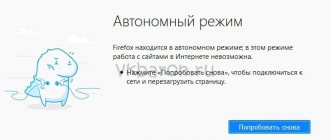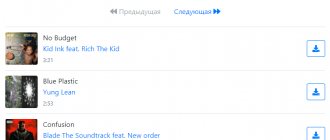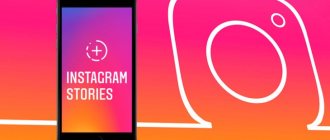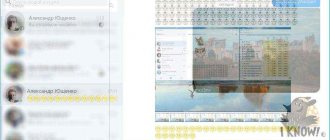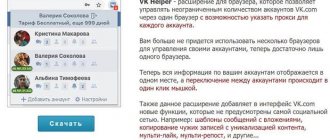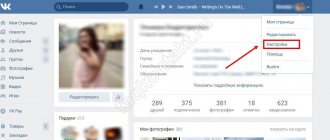Онлайн сервисы для прослушивания музыки давно опередили по популярности другие способы проигрывания треков, в том числе и из внутренней памяти устройств. Имея в наличии стабильный высокоскоростной интернет, сохранять любимые песни на компьютере особого смысла не имеет.
То же самое и со смартфонами — стабильного беспроводного 3G/4G соединения достаточно для прослушивания целых плейлистов Вконтакте.
Однако не все так однозначно, и внутренняя память устройств периодически пополняется нашими любимыми треками по нескольким причинам:
- Не везде есть зоны с устойчивым приемом сигнала;
- Количество доступного трафика лимитировано;
- Проигранные треки в ВК теперь не кэшируются, а загружаются заново, дополнительно потребляя трафик;
- Ограничение в 30 минут на бесплатное прослушивание песен ВК (в приложении для смартфонов);
- Сюда также можно отнести отсутствие подробной настройки плеера, эквалайзера и других возможностей.
Дабы обойти все вышеназванные ограничения, мы расскажем, как скачать музыку с ВК на компьютер и мобильные устройства бесплатно, и без сложных действий.
Скачивание музыки из ВК без программ
Как скачать музыку из вк на компьютер через оперу
Зайдите через меню Оперы в инструменты разработчиков или нажмите Ctrl+Shift+I
Инструменты разработчика в Опера
Перейдите по ссылке в мобильную версию вконтакта на страницу аудиозаписей https://m.vk.com/audio
Включите запись, которую хотите скачать, чтобы она загрузилась в кэш браузера.
Я пробовала через обычную десктопную версию зайти, но инструменты разработчика в этом режиме файлы не видят почему-то.
Если вы все правильно сделали, окно должно выглядеть примерно так:
Инструменты разработчика в Опере
В инструментах разработчика перейдите в закладку Network — закладка Media.
В списке будут одна или несколько строк с названием из букв и цифр. Это и есть музыка, которую вы только что слушали.
Щелкните два раза по любой строке, откроется черный экран с бегунком аудиоплеера.
Нажмите на три точки и кликните на Скачать.
Музыкальный файл должен начать скачиваться.
Как скачать музыку с вк через гугл хром на компьютер
В Google Chrome нужно нажать на три точки — Дополнительные инструменты — Инструменты разработчика.
Или комбинацию клавиш Ctrl+Shift+I
Дальше процедура аналогична Опере.
Скачивание музыки в вк через инструменты разработчика в гугл хром
Как скачать музыку с вк на компьютер на яндекс браузер
Заходим в инструменты разработчика через Меню — Дополнительно — Дополнительные инструменты — Инструменты разработчика.
Путь к инструментам разработчика в Яндекс браузере
Дальше все аналогично, как и в других браузерах.
Как скачать музыку вконтакте на компьютер через Мозиллу
Зайдите в Меню — Веб-разработка — Инструменты разработчика или нажмите Ctrl+Shift+I
Меню браузера Мозилла Веб-разработка Инструменты разработчика в Мозилле
В мозилле интерфейс веб-разрботчика немного отличается от других браузеров.
Полоска горизонтальная и пункты называются по-русски, что может немного сбить с толку сначала.
Интерфейс инструментов разработчика в Мозилле
Нажмите на файл правой кнопкой мыши и выберите Открыть в новой вкладке.
Загрузка аудиофайла в Мозилле
Щелкните правой кнопкой мыши по любому месту черного экрана и выберите пункт Сохранить аудио как…
Файл должен начать загружаться.
Поиск скачанного файла в кэше браузера
Если способ поиска через инструменты разработчика кажется сложным можно попробовать найти файл в кэше браузера.
Кэш — это такая папка на компьютере, которую создает браузер для хранения своих временных файлов. Когда вы слушаете музыку браузер закачивает файл на компьютер как раз в свой кэш.
У разных браузеров кэши находятся в разных местах.
Чтобы открыть кэш зайдите в Мой компьютер и адресную строку скопируйте строчку, соответствующую вашему браузеру.
Путь к кэшу браузера
У Гугл хрома путь будет: %LOCALAPPDATA%\Google\Chrome\User Data\Default\Cache
У Оперы: %LOCALAPPDATA%\Opera Software\Opera Stable\Cache
У Мозиллы Фаерфокс: %LOCALAPPDATA%\Mozilla\Firefox\Profiles \Имя_профиля\Cache
В кэше очень много непонятных файлов.
Нам нужно найти файлы с самым последним временем изменения, так как музыку вы слушали только что.
Размер файла должен быть не меньше 1,5-2 мб.
Когда найдете похожий файл, то допишите к нему «.mp3» (точку и mp3). Это подскажет компьютеру, что это аудиофайл и он попытается открыть его проигрывателем. Если проигрыватель скажет, что у файла неверный формат, значит вы нашли какой-то другой файл.
Не бойтесь ошибиться и что-нибудь испортить. В кэше нет никаких невосстановимых файлов. После следующего запуска браузер снова скачает, что ему нужно, даже если вы что-то удалите.
А вообще, кэш периодически чистят для освобождения места на компьютере.
Но вообще, ковыряться в кэше дело неблагодарное и заниматься им стоит в случае крайней необходимости, потому что прежде, чем вы найдете нужный файл, придется перелопатить кучу всякого мусора.
Как установить VkSaver на компьютер
Перед установкой софта на свой компьютер или ноутбук необходимо нажать скачать или download Music VK.
На нашем сайте, вам на диск загрузится последняя версия 4.2, которая является актуальной и рабочей. После чего запустите установщик, вас поприветствует диалоговое окно мастера настроек:
Первым делом вам потребуется ознакомиться с лицензионным соглашением или просто нажать на кнопку, отмеченную стрелкой.
Вас перенаправит на сайт Яндекс, где все подробно описывается.
Важно! Как вы видите все приложения лицензионные, но, если они у вас уже имеются или вы не хотите тратить память на жестком диске, можете просто убрать все галочки, как указано на скриншоте и просто нажать кнопку «Установить».
После инсталляции вас перенаправит на сайт, где будет дополнительная информация об использовании VK Saver, а также предложение загрузить специальный плагин, им необходимо воспользоваться, для корректной работы.
В итоге, после всех установок, должно появиться окно оповещения в браузере, которое оповестит о том, что приложение успешно установлено и работает:
Программы для скачивания музыки
Для полноты обзора упомяну о программах для скачивания музыки с Вконтакте.
В качестве программы для скачивания часто упоминают VKMusic.
Могу сказать, что при установке вирусы вместе с ней не ставятся, это уже хорошо.
Но вот данные для авторизации в ВК вам нужно ввести в саму программу, а не через окно авторизации ВК.
Т.е. разработчики видят ваши логин и пароль и могут их использовать или передавать третьим лицам. Это не значит, что они это делают, но они могут.
Я сама никогда не пользуюсь такими программами и вам не советую. К тому же мы насчитали 12 рабочих способов скачивания музыки, кроме программ.
VKMusic
На мой взгляд, VKMusic является наиболее удобным решением для сохранения аудиозаписей на компьютер.
Особенности программы:
- поиск треков на серверах ВК;
- загрузка песен со своей страницы;
- сохранение композиций друзей, а также незнакомых пользователей и групп;
- предварительное прослушивание;
- сохранение сразу нескольких выбранных треков;
- получение видеозаписей с ВК и еще с 6 видеохостингов;
- сохранение ваших фотографий и фото, на которых вас отметили.
Загрузить VKMusic можно с официального сайта разработчиков. Установка выполняется стандартным образом. В процессе инсталляции на компьютер могут установиться дополнения от Яндекса, если не снять соответствующие галочки.
Онлайн сервисы
Различные онлайн сервисы – это ещё один крайне распространённый инструмент загрузки музыки из VK. Они просты и эффективны, не требуют установки дополнительного программного обеспечения на компьютер или на ноутбук. А главным их достоинством является полная универсальность – ни один из подобных сервисов не зависит от установленного браузера.
KissVK
KissVK – это простой, удобный, быстрый и абсолютно бесплатный способ скачивания любимых треков из ВКонтакте. При его использовании не придётся устанавливать дополнительные программы, приложения или расширения для браузеров. Нужно лишь зайти на свою страницу в ВК через сайт kissvk.com и получить список своих аудиозаписей. С помощью поиска можно будет найти и скачать нужный трек.
Перейдём на официальный сайт сервиса. Для загрузки треков потребуется войти на свою страницу:
В случае, если в настройках приватности страницы доступ к аудиозаписям имеет только сам пользователь, сервис попросит открыть доступ для всех и обновить страницу:
Рядом со всеми треками появится кнопка для скачивания. Выбираем нужный трек и нажимаем на кнопку. Аудиозапись будет незамедлительно загружена на компьютер, при этом не потребуется производить дополнительные действия. Рядом с треком будет стоять галочка, означающая, что аудиозапись уже скачана на ПК:
Кроме того, можно воспользоваться встроенным в сервис поиском по аудиозаписям [1], а по завершению работы выйти из своей страницы в случае, если вы беспокоитесь за свои данные [2]:
KissVK пользуется не меньшей популярностью, чем ранее рассмотренные сервисы. Используется он по следующим причинам:
- Бесплатность. Нет необходимости регистрироваться на сайте или отправлять платные СМС на телефон.
- Простота. Не нужно устанавливать дополнительную программу на компьютер или расширение для браузера – все операции проводятся online через сайт разработчика.
- Безопасность. На самом сайте не придётся вводить свой логин и пароль, нужно лишь дать сервису доступ к аудиозаписям уже открытой страницы на сайте ВКонтакте.
- Скорость работы. Сервис не сокращает скорость интернета, благодаря чему все треки скачиваются максимально быстро.
- Удобство. Сервис не требует дополнительных навыков и опыта использования подобных инструментов.
KissVK – это, без сомнений, один из лучших сервисов по скачиванию музыки из ВК. Если интерфейс сайта пришёлся по вкусу, то нет никакой причины искать другие инструменты. Продолжим рассмотрение сервисов загрузки музыки и перейдём к следующему из них.
Music 7s
Music 7s – многофункциональный онлайн сервис для скачивания аудио из социальной сети ВКонтакте. Кроме того, данный инструмент может помочь с поиском новой музыки, предложит множество треков, распределённых по различным жанрам. Для обзора функционала сервиса перейдём на его официальный сайт – music7s.me:
Для того, чтобы сразу перейти к своим аудиозаписям, нажимаем на кнопку «Тут список ваших аудиозаписей»:
Далее жмём на «Получить список песен»:
Сервис попросит доступ к аудиозаписям пользователя. Для продолжения работы даём разрешение:
К сожалению, в последнее время с сервисом возникли некоторые проблемы, по причине которых он не формирует список пользовательских аудиозаписей. Однако функция скачивания популярных треков и музыки, распределённой по жанрам, осталась. Для доступа к ней возвращаемся на главную страницу сайта и открываем боковую панель:
Она содержит вкладку с новинками, популярной музыкой и различными радиостанциями, а также музыку, распределённую по отдельным жанрам:
Для примера, перейдём по вкладку «Онлайн Радио», содержащую список популярных радиостанций:
Переместимся во вкладку новинки, содержащую музыку, выпущенную в течение последнего месяца. Для скачивания нужного трека нажимаем на соответствующую кнопку:
В итоге Music 7s – это стабильный ресурс, позволяющий скачать музыку всех жанров из соцсети ВКонтакте, а также послушать популярные радиостанции. Однако в последнее время на сайте возникают проблемы с получением списка личных аудиозаписей пользователя, в связи с чем он проигрывает ранее рассмотренным сервисам.
Music 7s будет привлекателен для пользователей, уставших от своей музыки и желающих послушать что-то новое – сервис предоставит списки популярных треков и новинок, благодаря которым можно найти музыку по собственным предпочтениям и, при необходимости, скачать её на компьютер.
Рассмотрим ещё одну категорию способов скачивания музыки из социальной сети ВКонтакте.